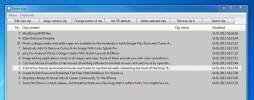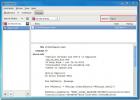Langsung Terhubung Ke Server Game Steam Dengan Pintasan Desktop
Steam adalah salah satu platform game paling populer di luar sana. Pilihan permainan yang tersedia cukup bagus dan basis pengguna pemain sangat besar. Jika Anda seorang gamer yang rajin, kemungkinan Anda telah menyisihkan waktu khusus setiap hari, atau setiap minggu untuk memainkan game favorit Anda. Untuk meluncurkan game di Steam, Anda bisa meluncurkannya dari pintasan desktop sendiri, atau Anda dapat meluncurkan Steam dan kemudian jalankan game Anda. Banyak permainan dimainkan secara online dengan pemain lain dan untuk bermain, Anda harus terhubung ke server. Bayangkan, jika Anda bisa meluncurkan game dan terhubung ke server pilihan semua dengan satu pintasan desktop. Ini mungkin dan sangat mudah diatur. Begini caranya.
Langkah 1: Temukan alamat IP dan nomor Port dari server yang ingin Anda sambungkan. Untuk melakukannya, luncurkan game yang ditujukan untuk server dan dalam daftar server, klik kanan dan pilih ‘Lihat info server’ untuk server yang ingin Anda sambungkan.

Di jendela info server, Anda dapat membaca alamat IP dan nomor Port untuk server. Catat ini di suatu tempat dan tutup permainan. Keluarlah dari Steam juga, jika Anda mau.

Langkah 2: Buka desktop, klik kanan pada area kosong dan pilih ‘Pintasan’ dari menu konteks.
Langkah 3: Masukkan hal-hal berikut yang bertuliskan ‘Ketikkan lokasi uap item: // connect / IP: PORT tempat Anda mengganti IP dan PORT dengan informasi yang Anda kumpulkan di langkah sebelumnya.

Langkah 4: Klik Berikutnya, dan masukkan nama untuk pintasan, dan klik Selesai. Klik dua kali pintasan di desktop Anda dan itu akan meluncurkan permainan untuk server, dan memulai koneksi ke server.

Pencarian
Tulisan Terbaru
Siklus Melalui Beberapa Item Clipboard Dengan Mudah Menggunakan RClipStep
Windows Clipboard, salah satu fitur Windows yang paling banyak digu...
Incollector: Simpan Dan Beri Tag Informasi Untuk Akses Lebih Cepat
Pemberian tag berguna untuk mengingat konten penting, ini adalah fe...
Pengingat Desktop: Perangkat Lunak Perencana Tugas Gratis Untuk Windows 7
Pengingat Desktop adalah perencana tugas gratis untuk Windows yang ...